마케팅 필요하거나 과제를 할 때 우리는 필요한 디자인에 대해 고민이 합니다, 프레젠테이션, 썸네일, 뉴스레터, 제안서 등 비즈니스 부분 디자인뿐만 아니라 개인적인 계획표, 상세 페이지 제작 시 디자인이 필요한데요 그래서 포토샵 없이도 무료 디자인 도구 편집 플랫폼인 캔바 소개 및 사용법에 대해 살펴보도록 하겠습니다.
무료 디자인 도구 편집 플랫폼 캔바(Canva)
캔바는 포토샵 없이도 전문적인 지식이나 기술이 없어도 제공되는 디자인 템플릿을 가지고 직접 클릭 몇 번으로 손쉽게 내가 원하는 디자인을 만들 수 있습니다.
또한 웹 PC, 모바일 앱 통해 간편하게 사용이 가능하여 내가 원하는 비즈니스에 필요한 디자인 만들 수 있고 개인적으로 만들고 싶은 일상적인 디자인을 좀 더 쉽게 만들 수 있도록 다양한 디자인 소스 및 템플릿이 제공이 되어 있습니다.
무료 디자인 템플릿 캔바 사용방법
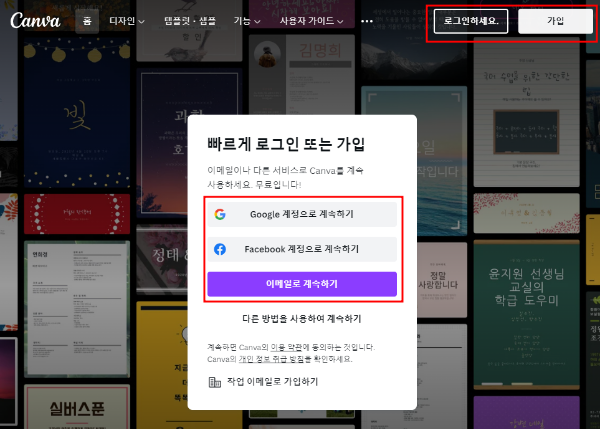
1. 홈페이지 접속 및 로그인 & 가입하기
홈페이지(Cnava, com) 접속하며 캔바 첫 화면이 뜹니다 그리고 우측 상단에 보시면 로그인 또는 가입 버튼이 눌러 캔바 계정을 생성을 해줍니다 (소셜 및 구글 이메일 있으시면 쉽게 계정 생성 가능합니다)
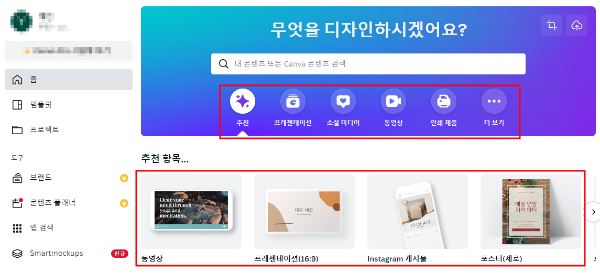
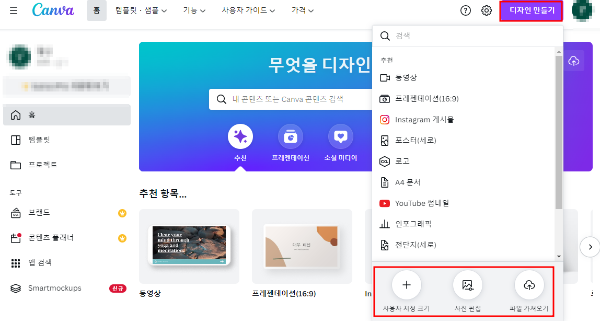
2. 원하는 디자인 템플릿 만들기
메인 홈 페이지에서 필요한 디자인 유형을 선택할 수 있는 카테고리를 볼 수 있습니다 그리고 우측 상단에는 만들기 버튼 클릭하면 아래에 다양한 디자인 유형에 리스크 나오고 내가 원하는 다자인 크기 설정하고 만들 수 있습니다
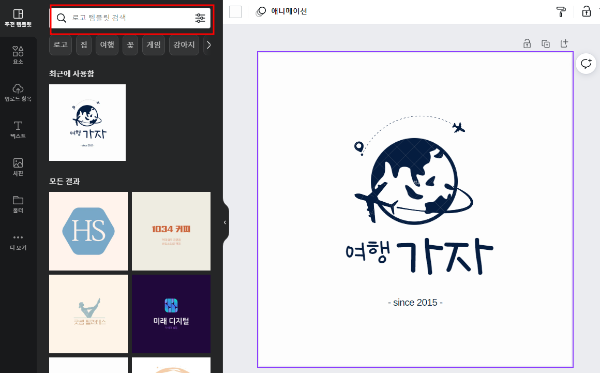
3. 디자인 유형 선택 후 디자인 만들기 (로고 유형 템플릿 선택)
예를 들어 내가 로고 유형을 선택하여 클릭하면 위와 같은 추천 탬플릿을 확인할 수 있는데요 추천 탬플릿에서 원하는 탬플릿 검색하거나 추천 탬플릿 리스트를 둘러보면서 자신이 원하는 디자인 탬플릿을 선택을 하시면 됩니다

템플릿 선택 후 이미지 편집할 수 있는 요소 탭을 클릭하면 선 및 도형, 그래픽, 사진, 동영상, 오디오, 차트 등 다양한 디자인 요소를 추가하여 본인만의 디자인을 손쉽게 만들 수 있습니다
[디자인 템플릿 툴 도움이 되는 사람]
- 이미지 자료를 SNS 및 블로그 등 마케팅을 활용하고 싶은 분
- 캔바 툴로 만든 디자인을 판매하고 싶은 분
- 문제없이 상업적으로 이용할 수 있는 범위에 대해 알고 싶은 분
원하는 디자인을 손쉽게 만들 수 있는 디자인 툴 편집 도구 사이트를 알아보았는데요 초보자라도 디자인 지식이 부족하더라도 누구나 한 번 사용하면 쉽게 디자인을 만들 수 있어 좋은 플랫폼인 것 같습니다
[알아두면 도움이 되는 사이트]
저장해두면 도움이 되는 아이콘 사이트 BEST 5
글을 쓰거나 과제를 하거나 중요한 프로젝트 진행할 때 아이콘을 쓰는 경우 많은데요 그러나 주제에 맞는 아이콘을 쉽게 찾기가 어려움 겪기도 합니다, 그래서 일상에서 내가 원하는 아이콘을
projectnftbus.tistory.com
사진 자료가 필요할 때 도움이 되는 무료 이미지 사이트 BEST 5
어떤 프로젝트 진행하거나 대학 과제를 할 때 이미지 자료가 꼭 필요한데요 요즘 사진 자료에도 저작권 때문에 돈을 주고 이미지 자료 사용하는 경우도 많아지고 있습니다 그래서 사진 자료가
projectnftbus.tistory.com
'디자인 Tool' 카테고리의 다른 글
| 움직있는 일러스트 생성 웹서비스 Designstripe (0) | 2022.11.15 |
|---|---|
| 무료 영상 편집 프로그램 다빈치 리졸브 18 새로운 기능 및 다운로드 방법 (0) | 2022.10.06 |
| TinyPNG 활용해 간편하게 사진 용량 줄이기 방법 (0) | 2022.10.03 |
| 간편하게 무료 로고 제작 사이트 Hatchful 사용법 (0) | 2022.09.28 |
| 미리캔버스 카드뉴스 손 쉽게 만들 수 있는 무료 템플릿 사이트 (0) | 2022.06.29 |




댓글